40代・50代以降になると、何でもそうですが、ものを覚えていくことは大変だと思います。しかし、焦る必要はありません。Excelはいくつになっても学べるメリットがあるからです。さて、前回まで関数の基礎をご紹介してきましたが、Excelの便利なところは日付や時刻の計算も可能です。それをシリアル値といいます。
スポンサーリンク
シリアル値について

Excel入力でいちいち日付など入力するのは
面倒だわ・・・。

ご心配いりません。シリアル値を知ると楽になります。
前置きの通り、シリアル値とは、Excelで日付や時刻の計算に使用される値のことです。例えば、1900年1月1日をシリアル値「1」として1日ごとに1加算します。「2020年1月1日」は「1900年1月1日」から43831日後になるので、シリアル値「43831」になります。表示数式が日付の場合、数式バーには「2020/1/1」と表示されますが、セルの表示形式を《標準》に変更するとシリアル値が表示されます。
表示形式の変更
日付や時刻の関数を使用して求められる結果には、自動的に日付や時刻の表示形式が設定されます。
セルの表示形式を変更する方法は、次のとおりです。
◆セルを選択→《ホーム》タブ→《数値》グループの[↘](表示形式)→《表示形式》タブ→《分類》の一覧から選択
その他の方法(表示形式の変更)
表示形式の分類が一覧が表示されています。表示形式を作成する場合は、《ユーザー定義》を選択します。
②サンプル
定義した表示形式のサンプルが表示されます。
③種類
あらかじめ設定されている表示形式を一覧から選択します。一覧にない場合は、ユーザー定義の表示形式を作成します。
その他の方法(表示形式の変更)
◆セルを右クリック→《セルの書式設定》
◆セルを選択→【Ctrl】+【1】(※テンキーではないもの)
ユーザー定義の表示形式(日付・時刻)
スポンサーリンク
スポンサーリンク

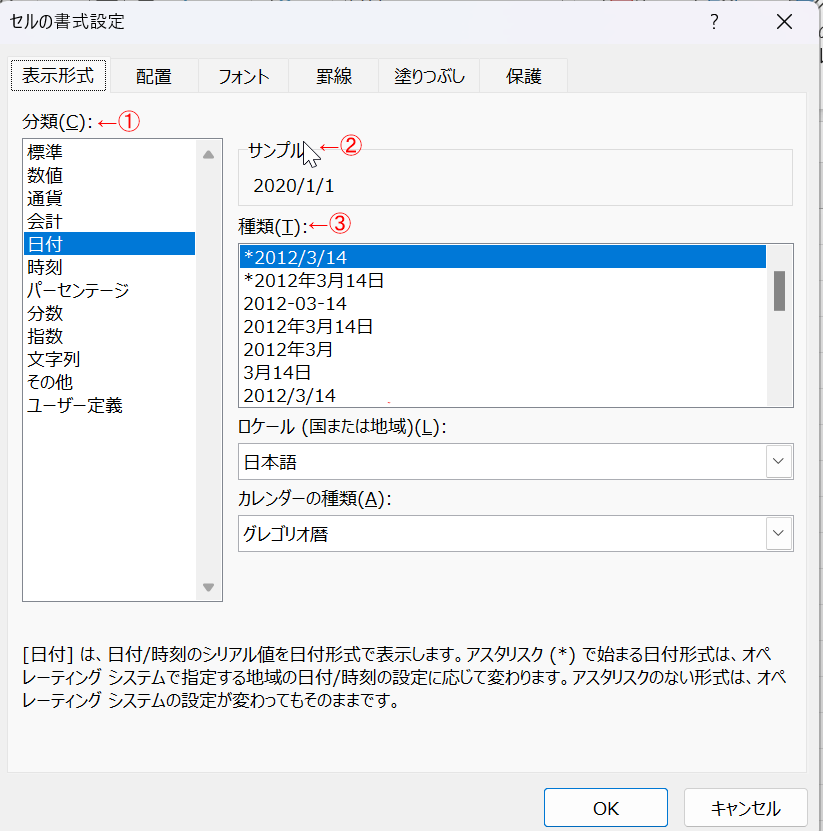
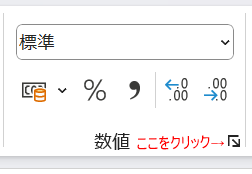
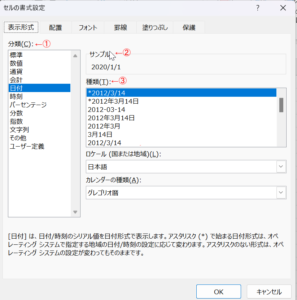
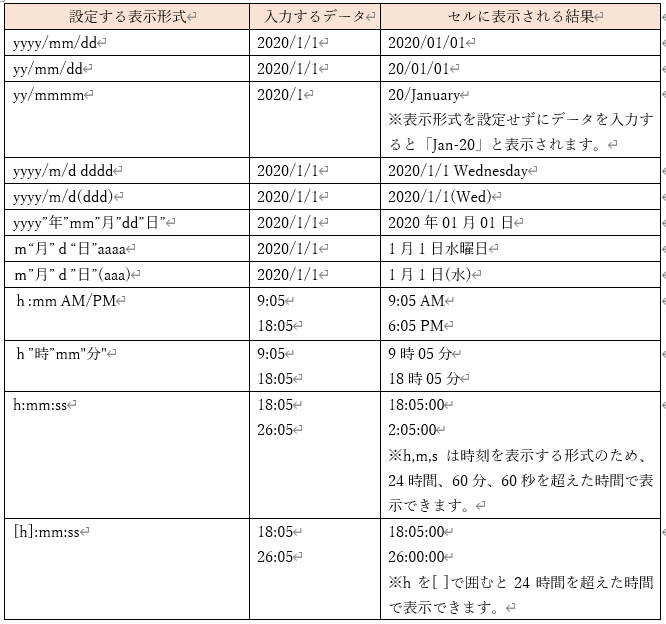

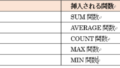
コメント